یکی از ویژگیهای کلیدی ایرپادهای اپل، امکان فعال کردن مستقیم دستیار صوتی Siri از روی هدفون است. با استفاده از این ویژگی می توانید از Siri بخواهید کارهای خاصی را انجام دهد یا حتی پیام های شما را بخواند و به آنها پاسخ دهد. با این حال، همه افراد این ویژگی را دوست ندارند زیرا زمانی که به طور تصادفی Siri را فعال می کنید این کار می تواند موسیقی شما را قطع کند. بنابراین، ممکن است بخواهید دستیار صوتی Siri در ایرپاد را خاموش کنید. این یک فرآیند بسیار ساده است و بعد از آن نمی توانید از طریق ایرپاد به دستیار صوتی Siri دسترسی پیدا کنید. ما در این مقاله سلام دنیا نحوه خاموش و غیرفعال کردن Siri در ایرپاد با استفاده از آیفون و آیپد را به شما نشان خواهیم داد تا بتوانید مراحل را بر اساس دستگاهی که استفاده میکنید انجام دهید. اما قبل از اینکه siri را خاموش کنید، اجازه دهید موارد استفاده Siri را شناسایی کنیم.
دستیار صوتی Siri در ایرپاد چه کارایی دارد
Siri در ایرپاد به دلایل مختلفی می تواند مفید باشد. اولاً، برای راهاندازی آن نیازی به استفاده از تلفن خود ندارید. پس از آن، می توانید برای انجام اقدامات مستقیم از طریق ایرپاد شروع به دادن دستورات صوتی به Siri کنید. به عنوان مثال، میتوانید از Siri بخواهید که تماسی برقرار کند یا برای شخصی پیام ارسال کند. همچنین می توانید اخبار یا هشدارهای هواشناسی را بپرسید و آنها مستقیماً در گوش شما پخش می شوند. اگرچه برخی کاربران این ویژگی را بسیار مفید و راحت می دانند، اما ممکن است برای برخی دیگر آزاردهنده باشد، به خصوص زمانی که به طور تصادفی آن را فعال می کنید.
حتما بخوانید: خارج کردن آب از آیفون در آب افتاده با برنامه سیری siri
علاوه بر این، حفظ حریم خصوصی نیز وجود دارد چون میکروفون همیشه روشن می ماند و ممکن است افراد دیگر به مکالمات شما گوش بدهد.به همین دلیل اگر همیشه از ایرپاد استفاده نمی کنید، ایده خوبی است که Siri ایرپاد را خاموش کنید.

نحوه غیرفعال کردن Siri در ایرپاد با استفاده از آیفون و آیپد
میتوانید با استفاده از آیفون/ آیپد یا مک،Siri را در ایرپاد غیرفعال کنید. در ادامه مراحل انجام این کار در هر دو پلتفرم آورده شده است.
1. غیر فعال کردن Siri در ایرپاد
ابتدا ایرپاد را به آیفون یا آیپد خود وصل کنید. پس از اتمام، این مراحل را انجام دهید.
مرحله 1: برنامه تنظیمات در آیفون یا آیپد را باز کنید. روی نام ایرپاد خود که درست در بالا ظاهر می شود ضربه بزنید.
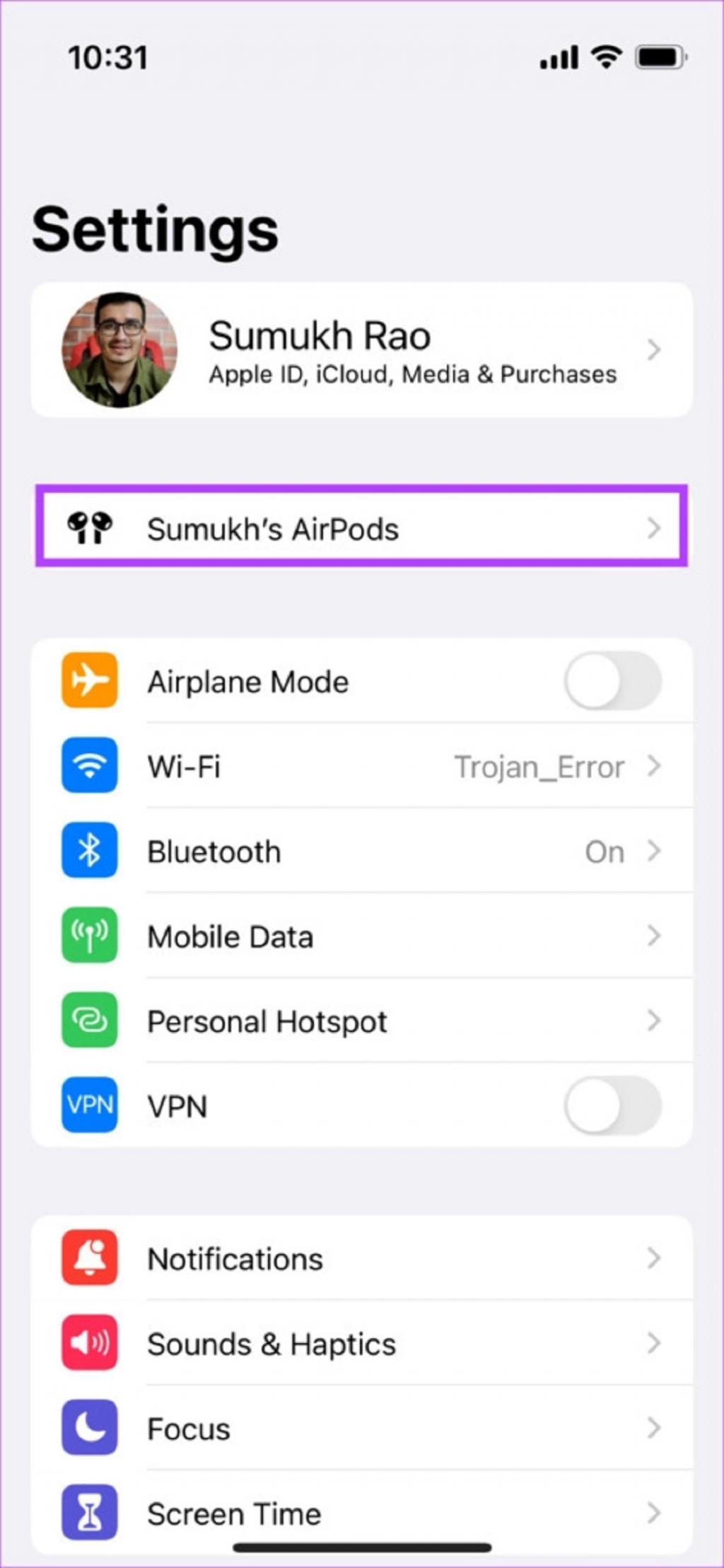
روش جایگزین: اگر این گزینه را نمیبینید، به بخش بلوتوث بروید و روی دکمه «i» در کنار ایرپاد خود ضربه بزنید.
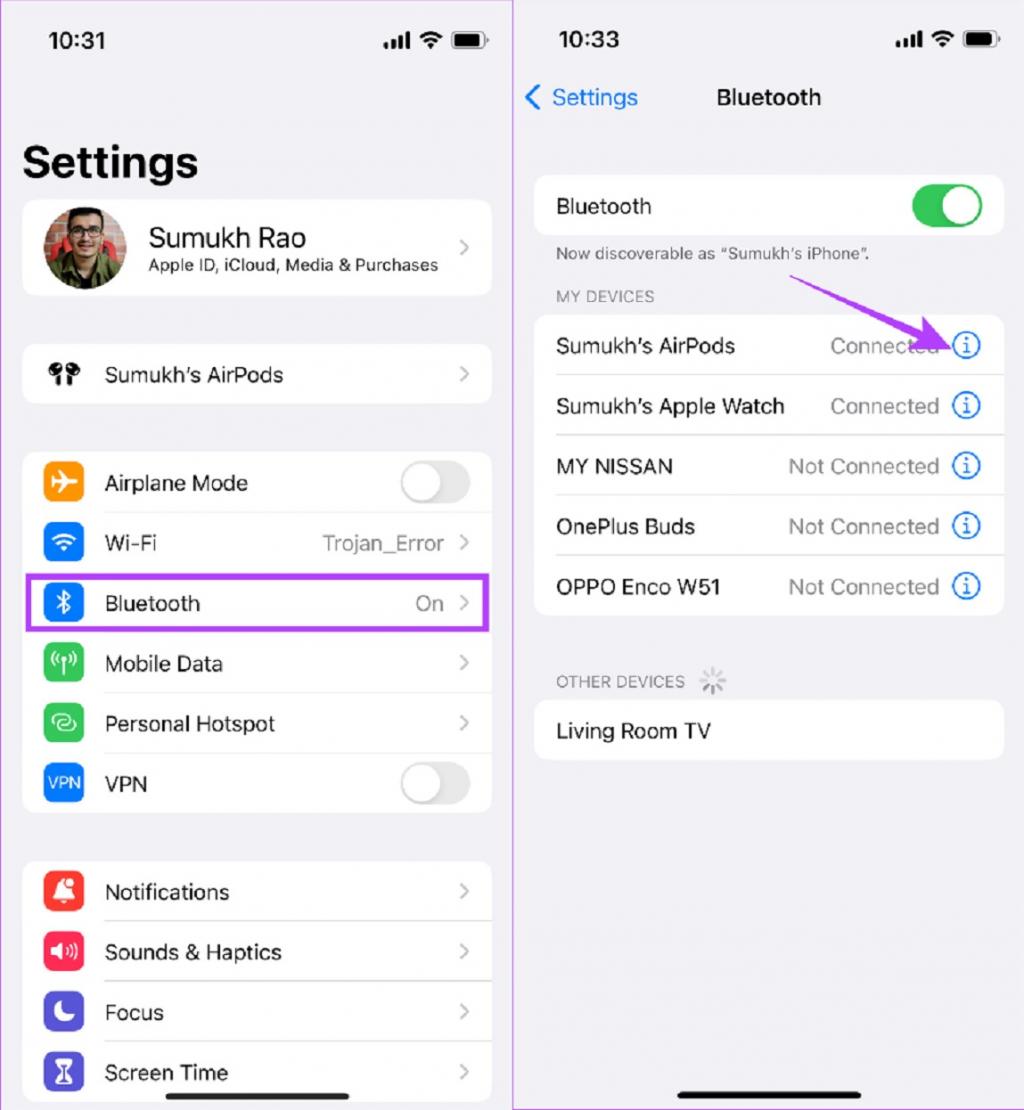
مرحله 2: در بخش «Double-tap AirPod» یا «Press and hold AirPods» بسته به اینکه کدام نسخه از ایرپاد را دارید، ابتدا گزینه Left را انتخاب کنید.
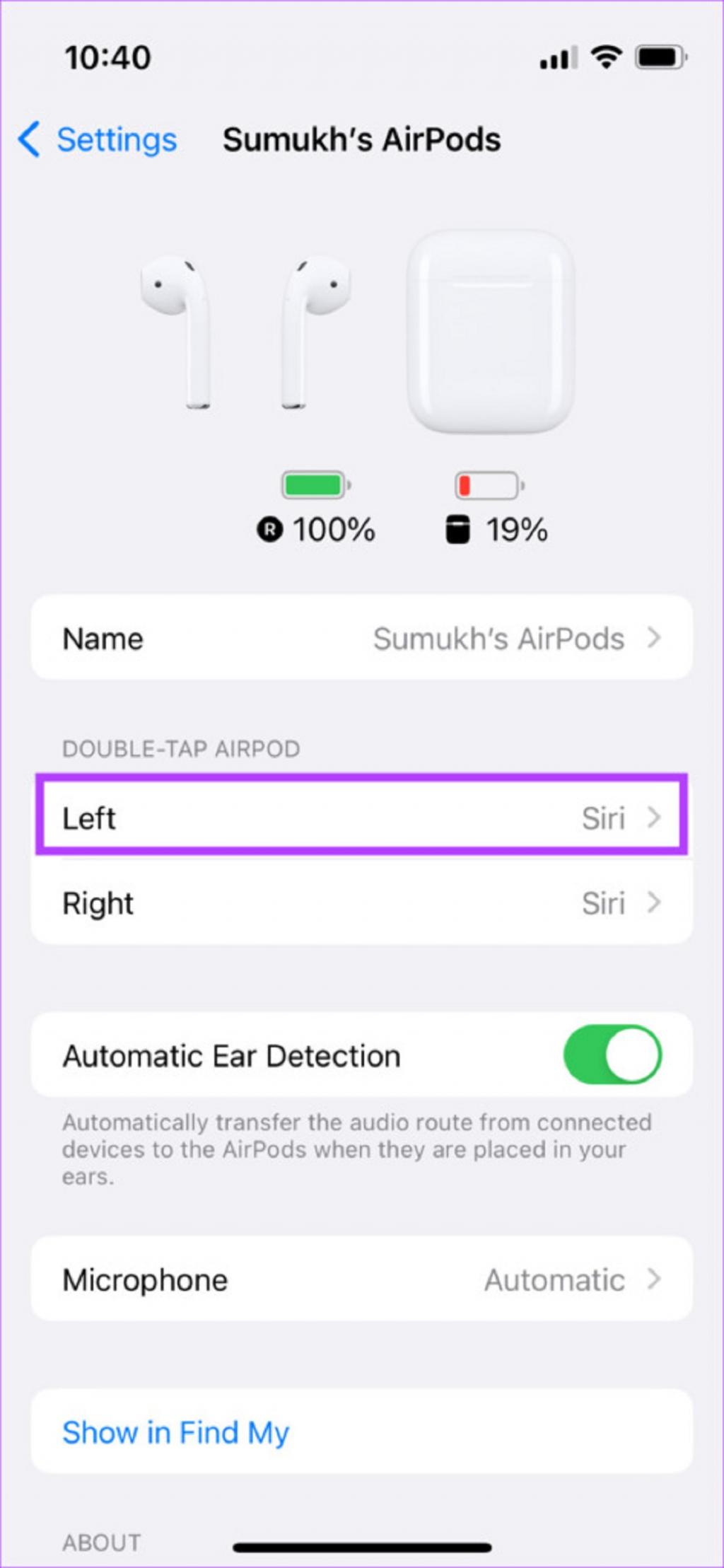
مرحله 3: تنظیمات را به هر چیزی غیر از siri تغییر دهید. اگر نمیخواهید کاری با انجام دهد، Off را انتخاب کنید.
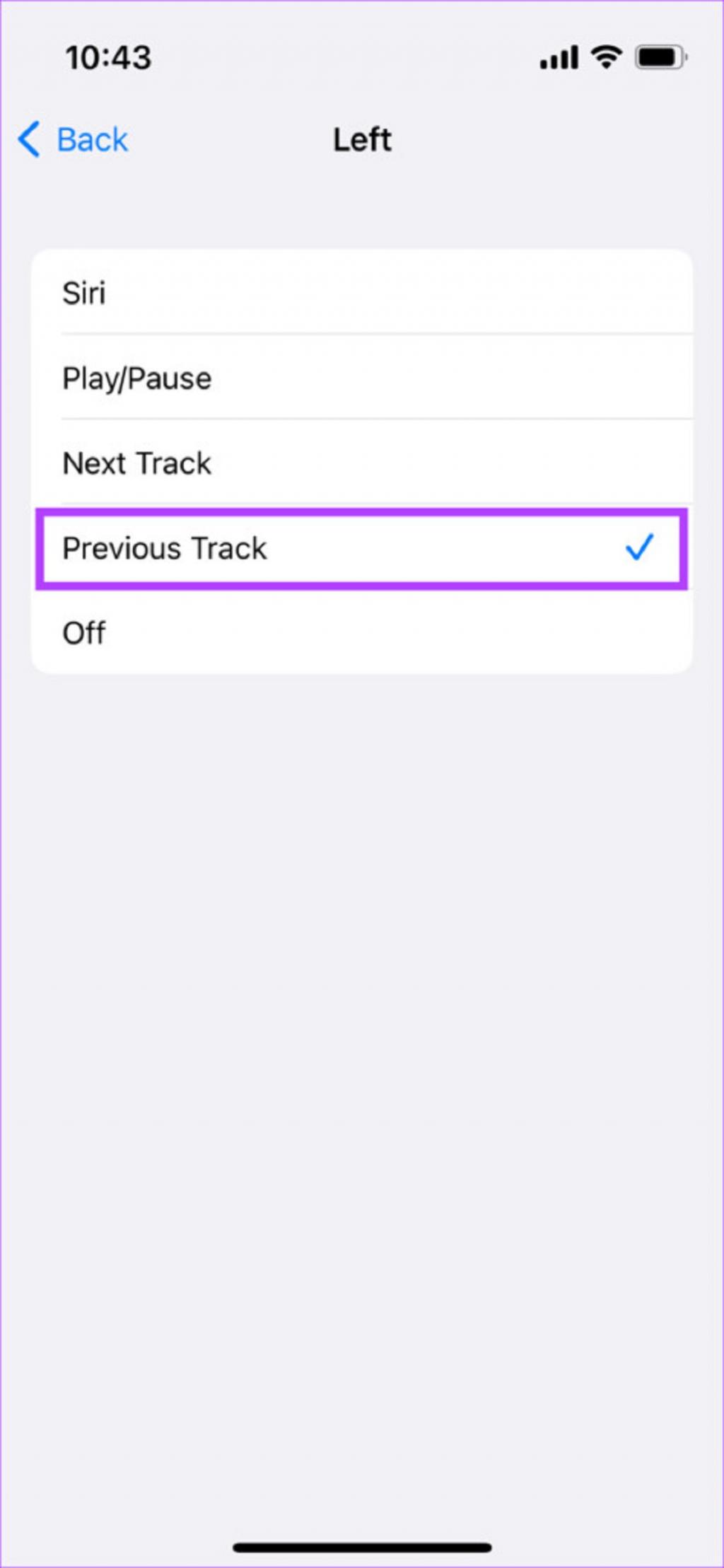
مرحله 4: به منوی قبلی برگردید و Right را انتخاب کنید. همین کار را در اینجا انجام دهید و هر گزینه دیگری به جز siri را انتخاب کنید.
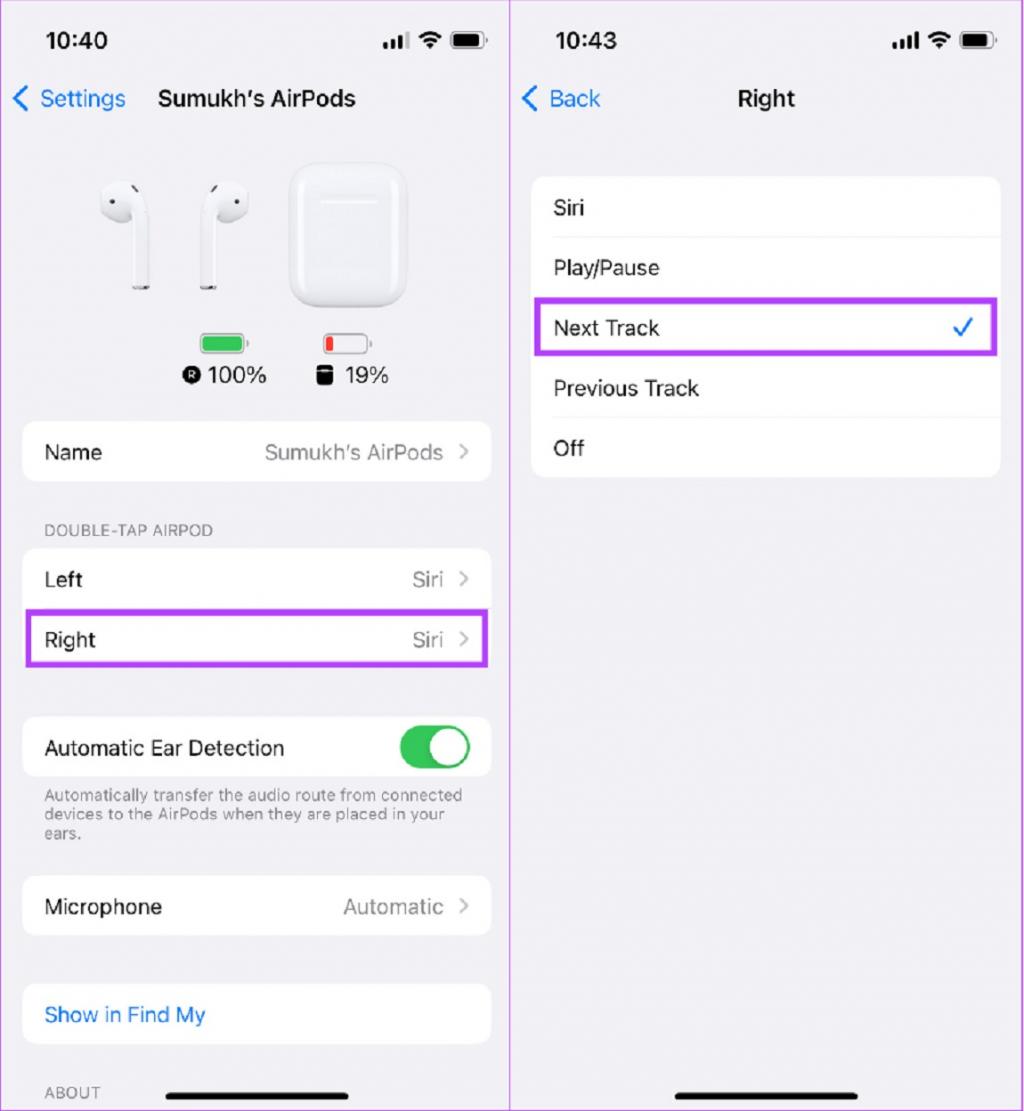
حالا siri در ایرپاد را از طریق کنترل های لمسی غیرفعال کرده اید. با این حال، سیری همچنان می تواند با استفاده از صدای شما از طریق دستور "Hey Siri" فعال شود. اگر میخواهید آن را نیز غیرفعال کنید، مراحل زیر را دنبال کنید.
حتما بخوانید: حل مشکل کار نکردن ایرپاد (airpods) اپل در یک گوش
2. غیرفعال کردن Hey Siri در آیفون یا آیپد برای خاموش کردن کامل siri در ایرپاد
مرحله 1: برنامه Setting در آیفون یا آیپد را باز کنید.بعد به قسمت «Siri & Search» بروید.
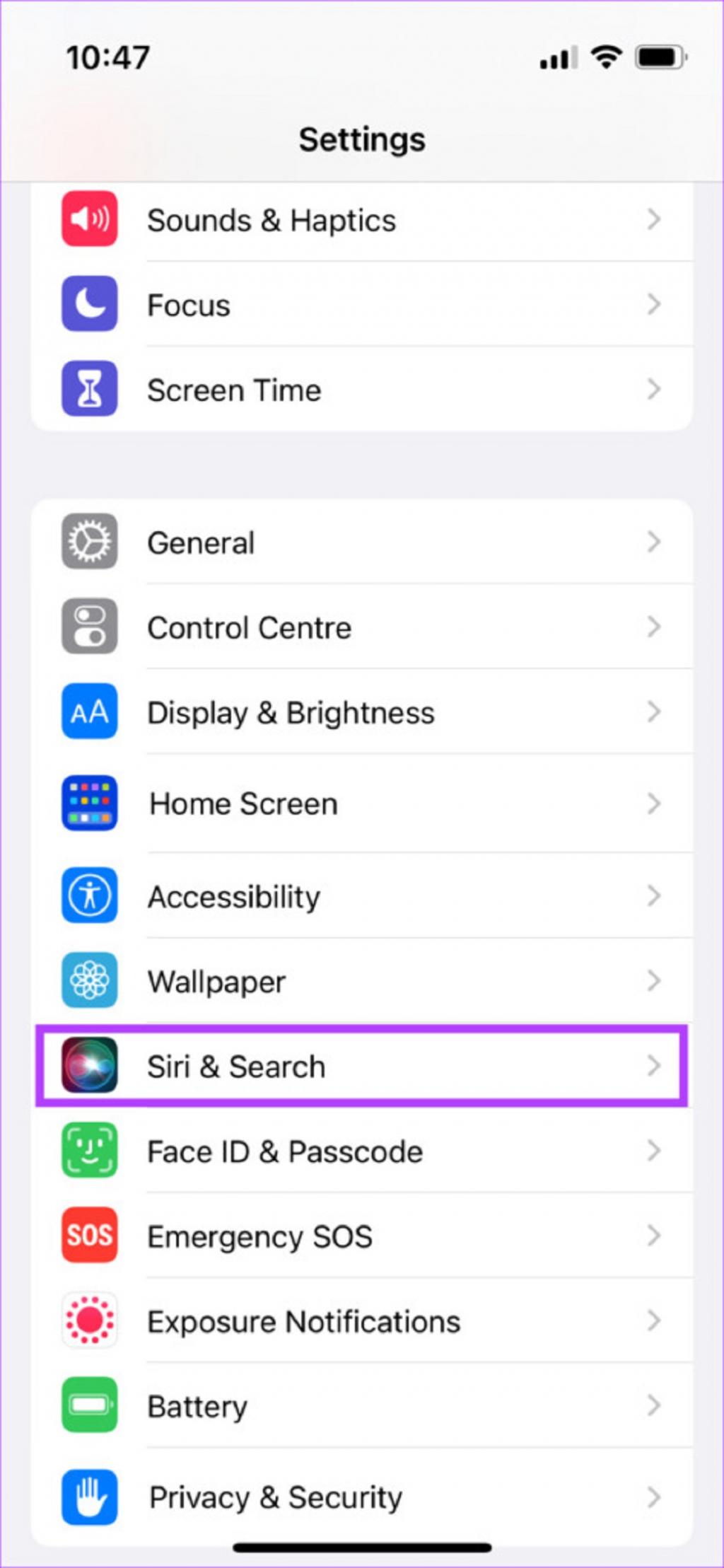
مرحله 2: کلید کنار "Listen for "Hey Siri" را خاموش کنید. حالا، ایرپادهای شما حتی زمانی که از کلمه wake استفاده می کنید هم siri را فعال نمی کنند.
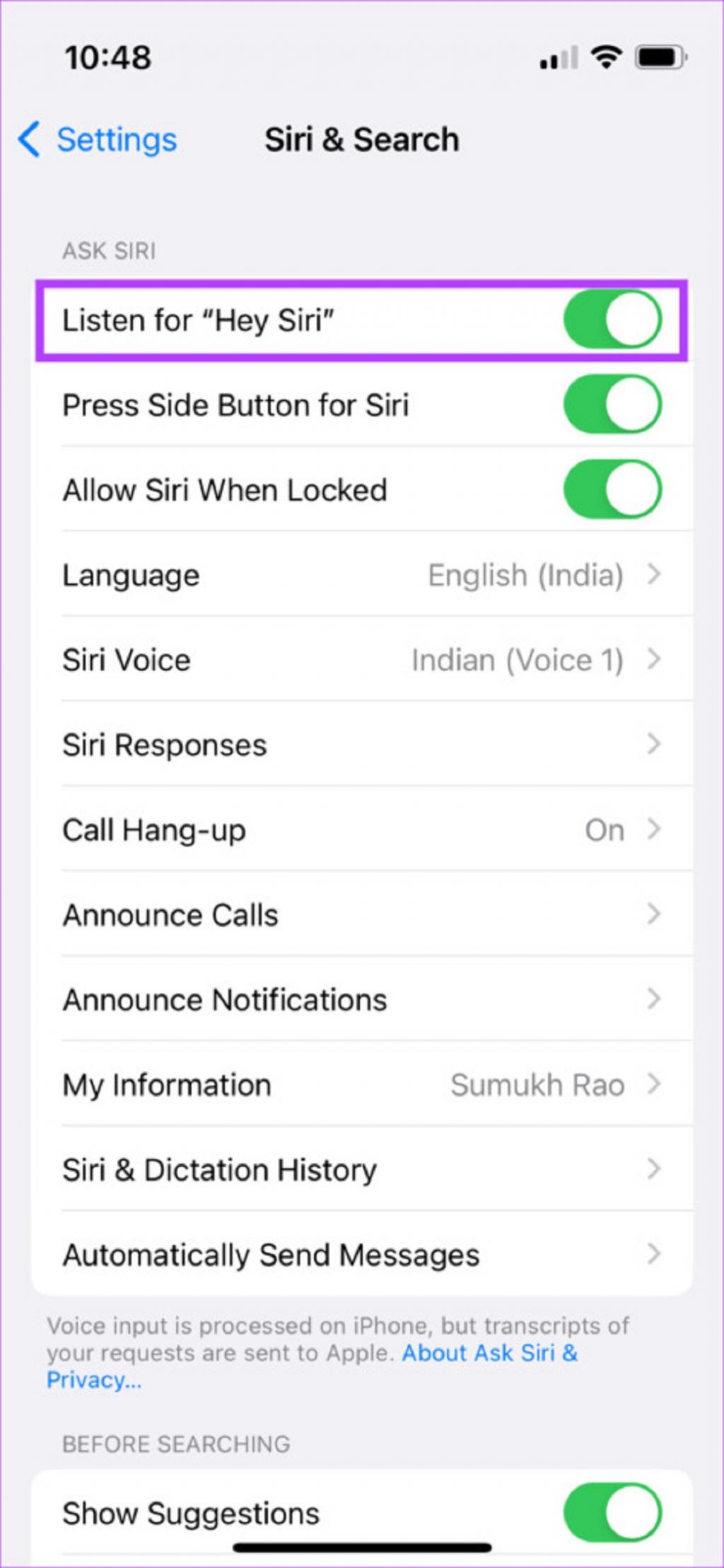
نحوه بی صدا کردن siri در ایرپاد با استفاده از مک
اگر آیفون یا آیپد ندارید، نگران نباشید، میتوانید siri در ایرپاد را با استفاده از مک غیرفعال کنید. ایرپاد خود را به مک خود متصل کنید و دستورالعمل های زیر را دنبال کنید.
حتما بخوانید: روش قطع و وصل کردن دو ایرپاد به یک گوشی به طور همزمان
1. غیرفعال کردن siri در ایرپاد
مرحله 1: روی لوگوی اپل در گوشه سمت چپ بالای صفحه مک خود کلیک کنید. سپس، System Preferences را انتخاب کنید.
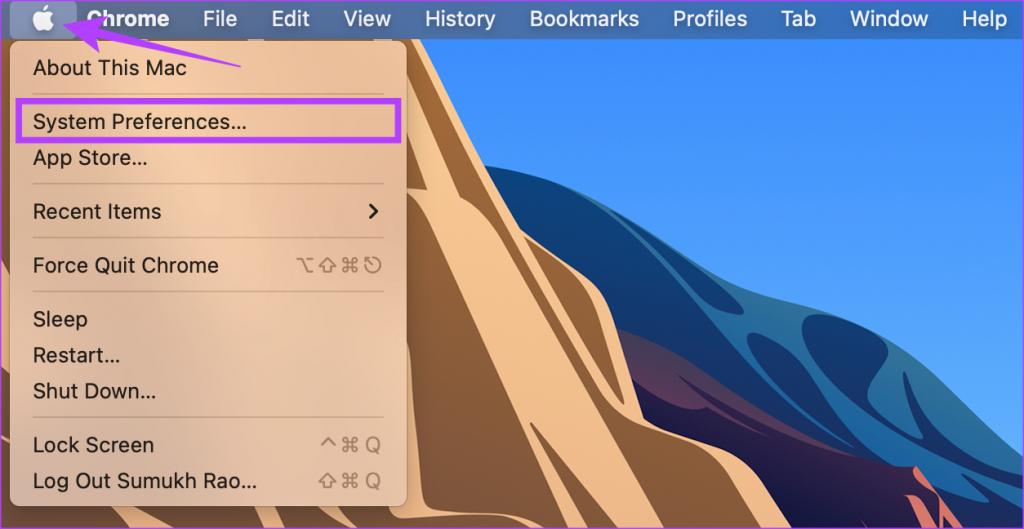
مرحله 2: به منوی Bluetooth بروید.
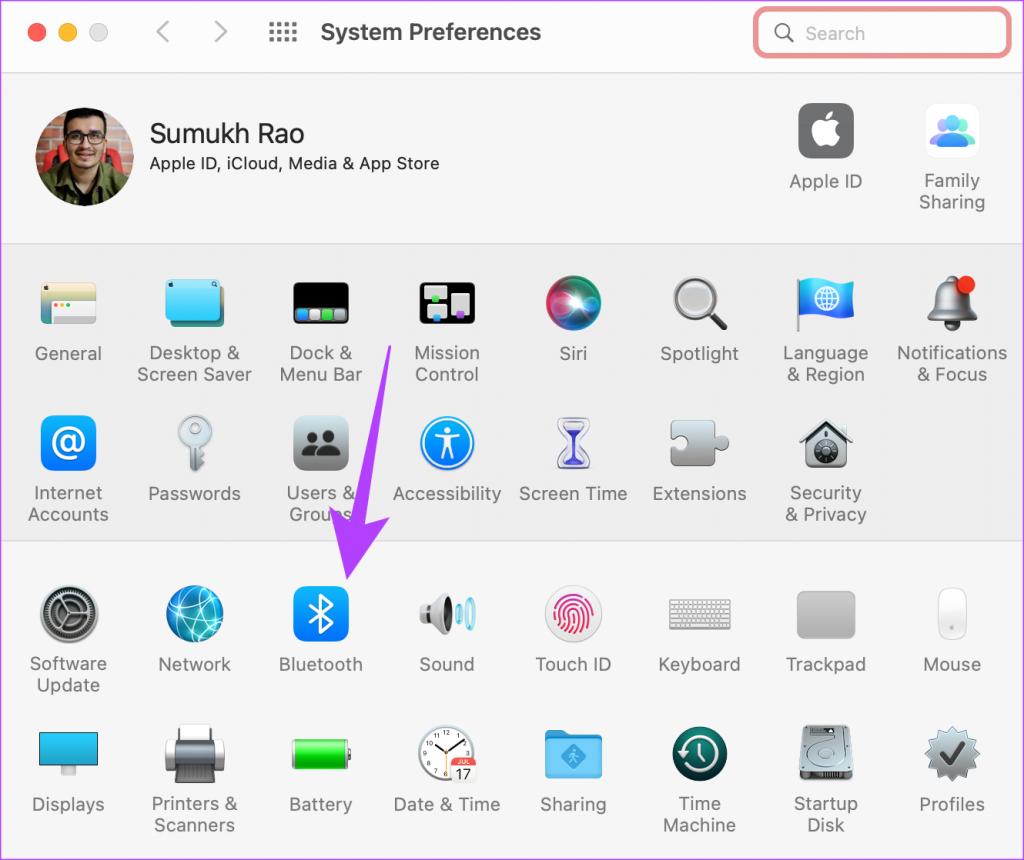
مرحله 3: ایرپاد را در بخش Devices پیدا کنید. بعد بر روی دکمه Options کلیک کنید.
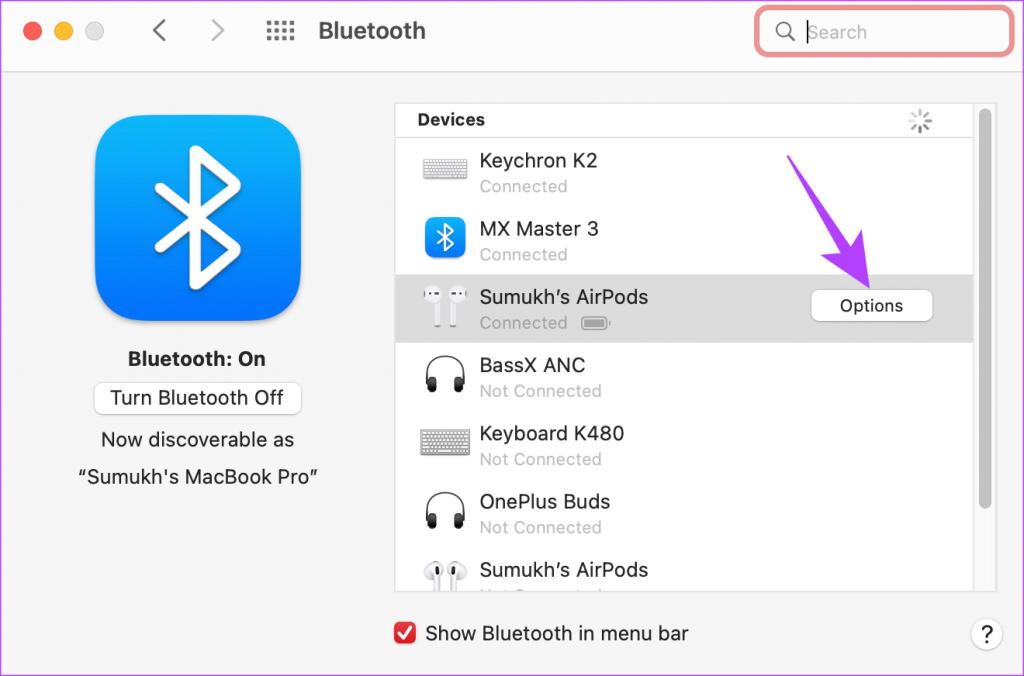
مرحله 4: ابتدا روی منوی کشویی کنار "Left Double-Tap" کلیک کنید.
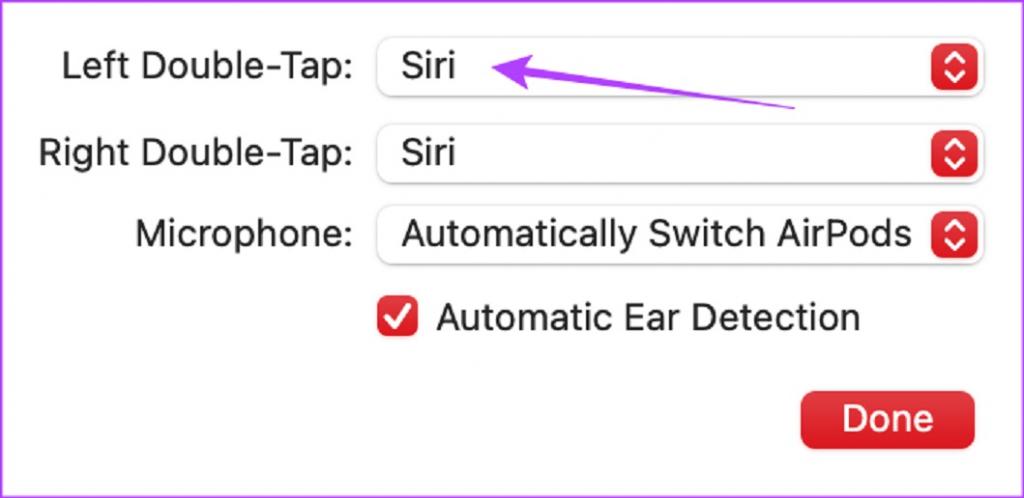
مرحله 5: یک گزینه متفاوت از siri را انتخاب کنید. حالا همین کار را برای تنظیم «Right Double-Tap» تکرار کنید.
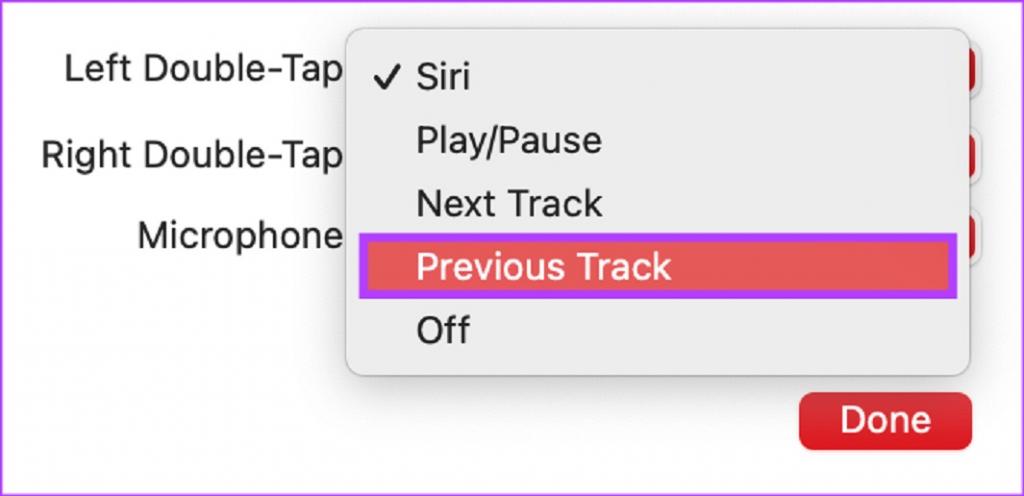
مرحله 6: پس از تغییر تنظیمات، روی Done کلیک کنید.
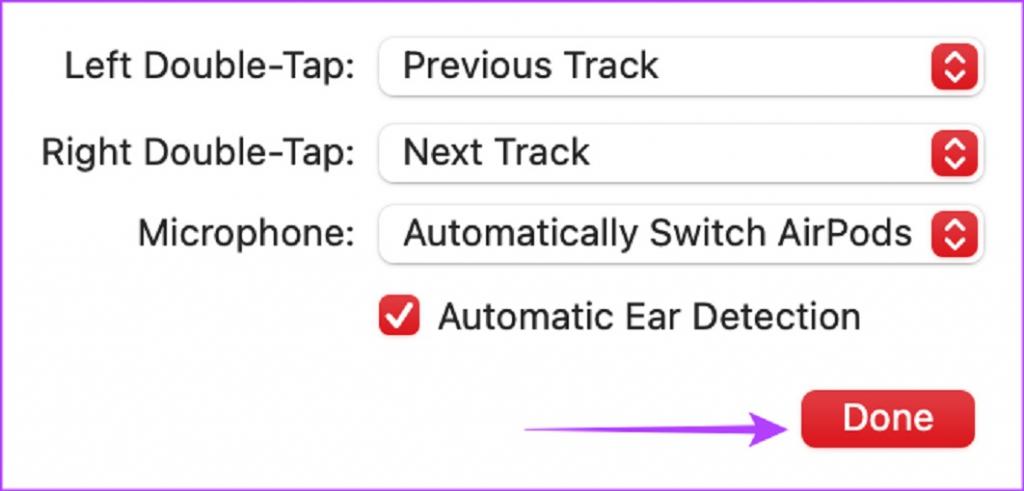
دیگر نمی توانید siri را از طریق ایرپاد فعال کنید. با این حال، اگر از کلمه wake برای «Hey Siri» استفاده کنید، سیری همچنان فعال خواهد شد. در اینجا نحوه خاموش کردن آن آمده است.
حتما بخوانید: روش تمیز کردن ایرپاد [هندزفری بلوتوث]
2. خاموش کردن Hey Siri در مک
مرحله 1: روی لوگوی اپل در گوشه سمت چپ بالای صفحه مک خود کلیک کنید. سپس، System Preferences را انتخاب کنید.
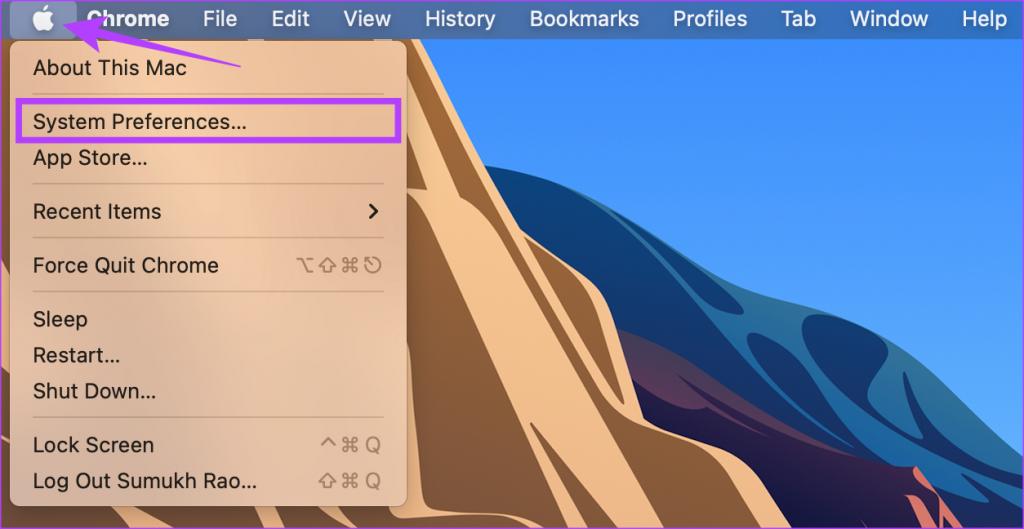
مرحله 2: به بخش Siri بروید.
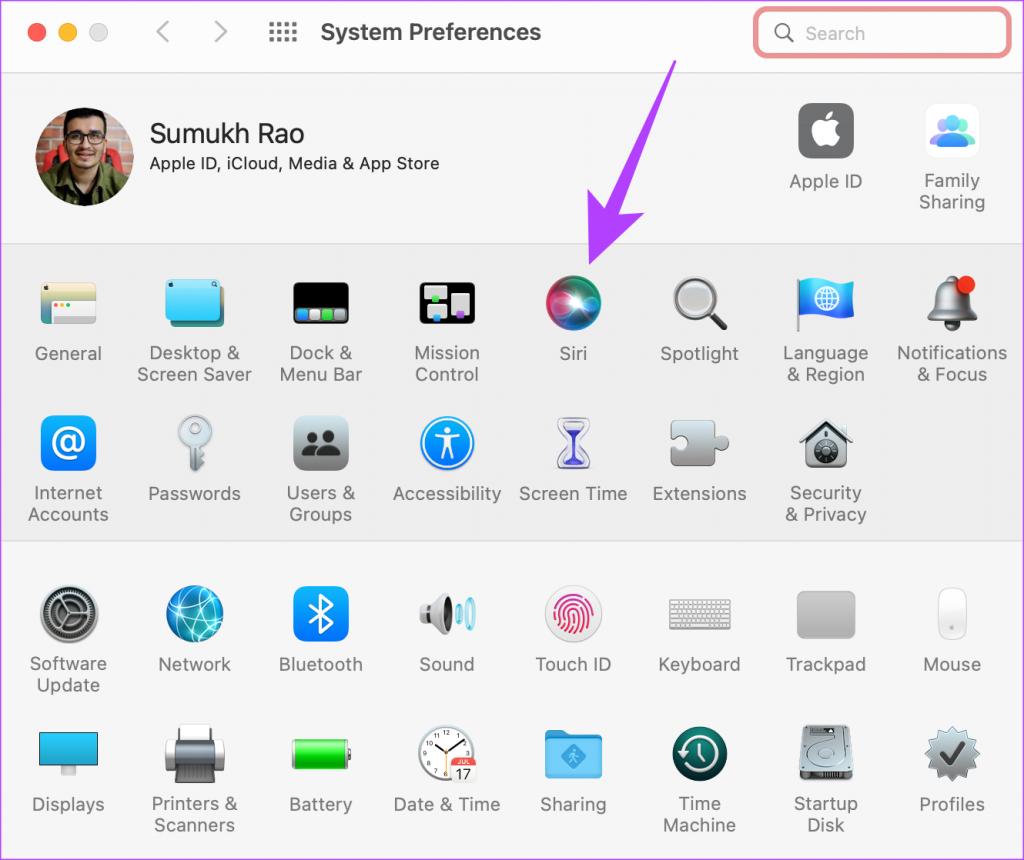
مرحله 3: علامت کادر کنار "Listen for "Hey Siri" را بردارید.
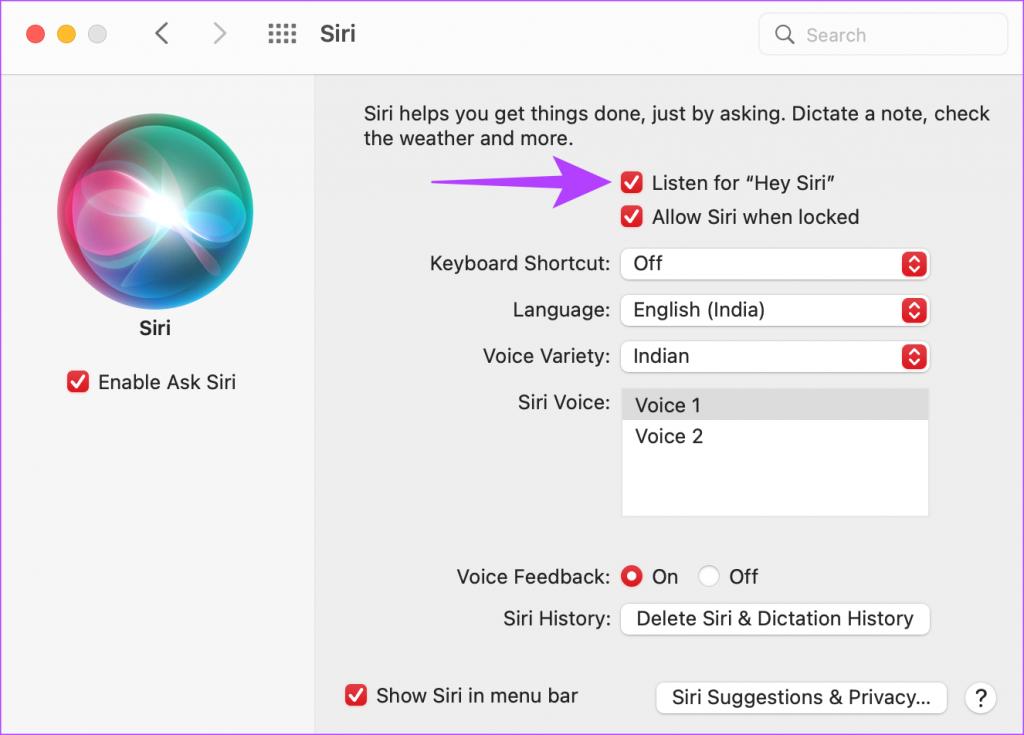
همین بود! siri دیگر هنگام استفاده از ایرپاد شما را آزار نخواهد داد. علاوه بر این، میتوانید سیری را در هر زمان که بخواهید به دنبال فرآیندی که در بخش بعدی توضیح داده شده است، فعال کنید.
نحوه فعال سازی مجدد siri در ایرپاد
اگر احساس میکنید دلتان برای سیری تنگ شده است و میخواهید از آن برای انجام وظایف با استفاده از صدای خود استفاده کنید، میتوانید با استفاده از همان مراحلی که برای غیرفعال کردن این گزینه استفاده میکنید، آن را فعال کنید.
1. فعال سازی Siri در ایرپاد با استفاده از آیفون یا آیپد
ابتدا ایرپاد را به آیفون یا آیپد خود وصل کنید. سپس، این مراحل را انجام دهید.
مرحله 1: برنامه تنظیمات در آیفون یا آیپد را باز کنید. روی نام ایرپاد که درست در بالا ظاهر می شود ضربه بزنید.
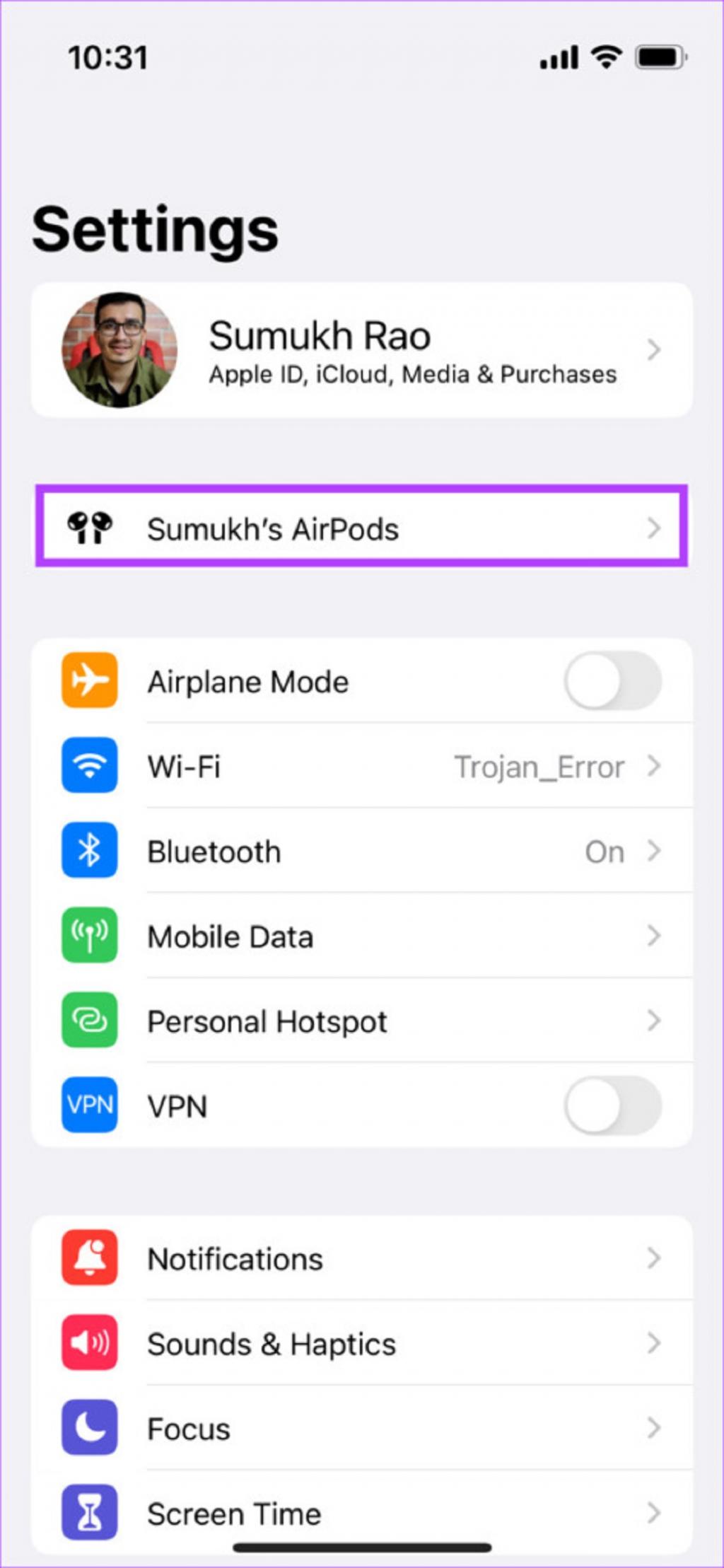
اگر این گزینه را نمیبینید، به بخش بلوتوث بروید و روی دکمه «i» در کنار AirPods خود ضربه بزنید.
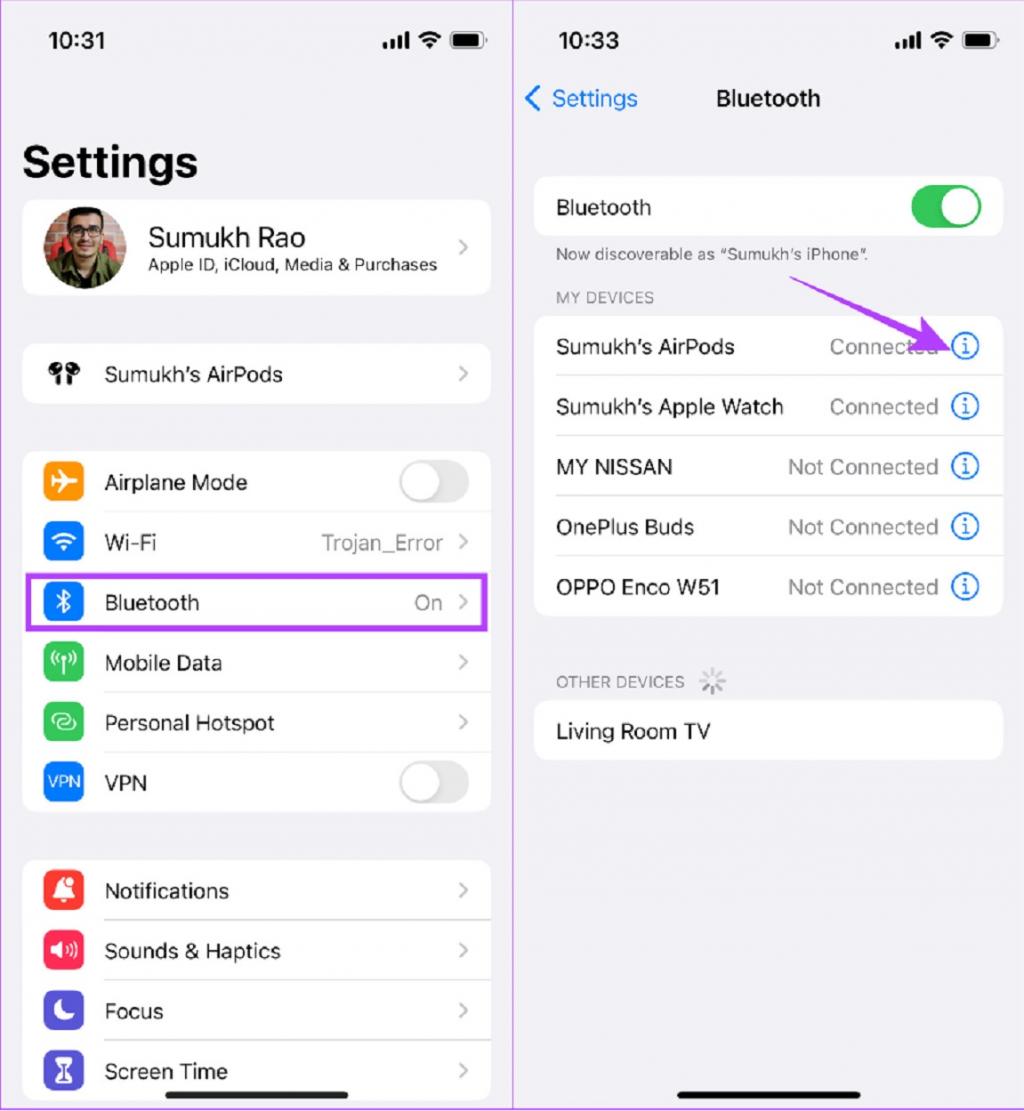
مرحله 2: در زیر قسمت «Double-tap AirPod» یا «Press and hold AirPods» بسته به نسخه ای از AirPods که دارید، هدفون چپ یا راست را انتخاب کنید.
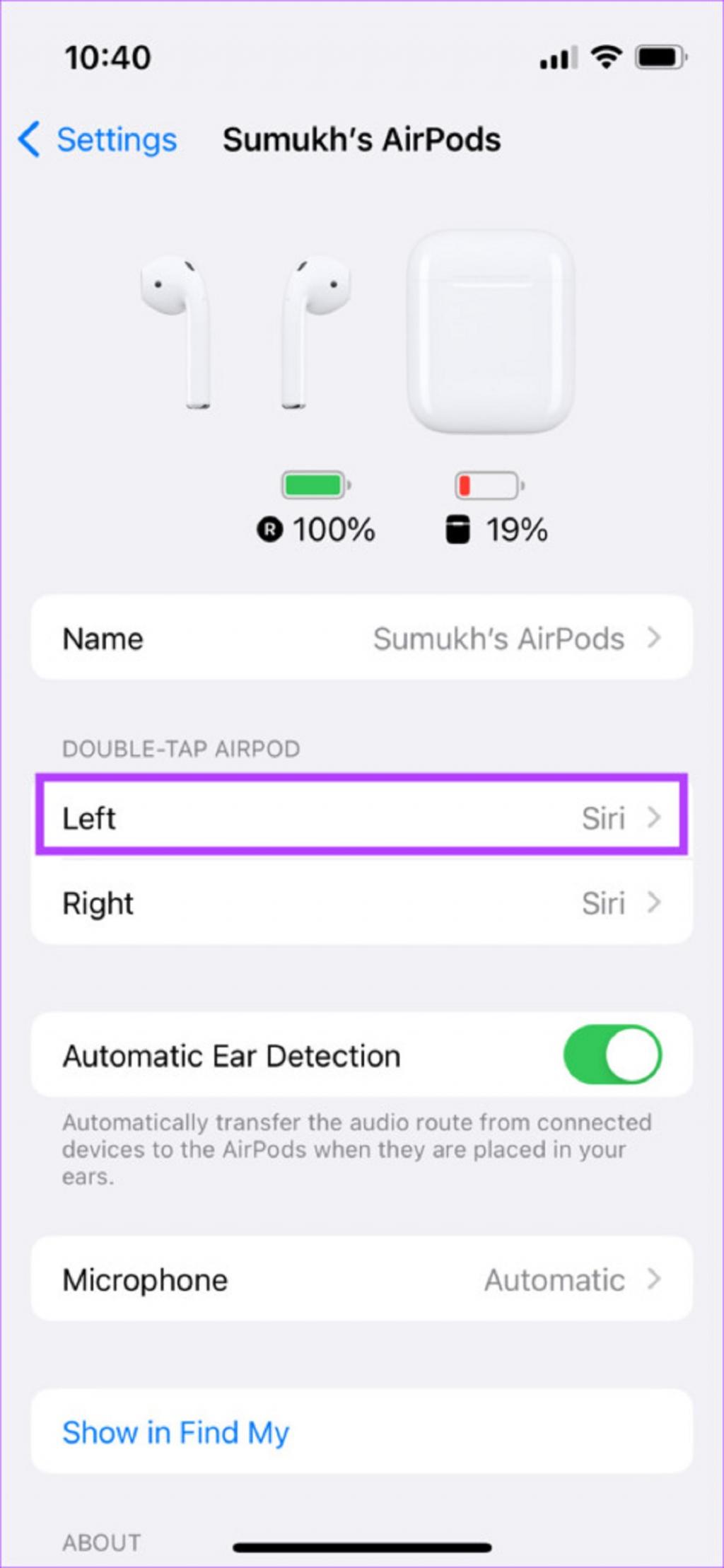
مرحله 3: روی Siri ضربه بزنید تا فعال شود. حالا، هر بار که آن عمل را با هدفون مربوطه انجام می دهید، سیری فعال می شود.
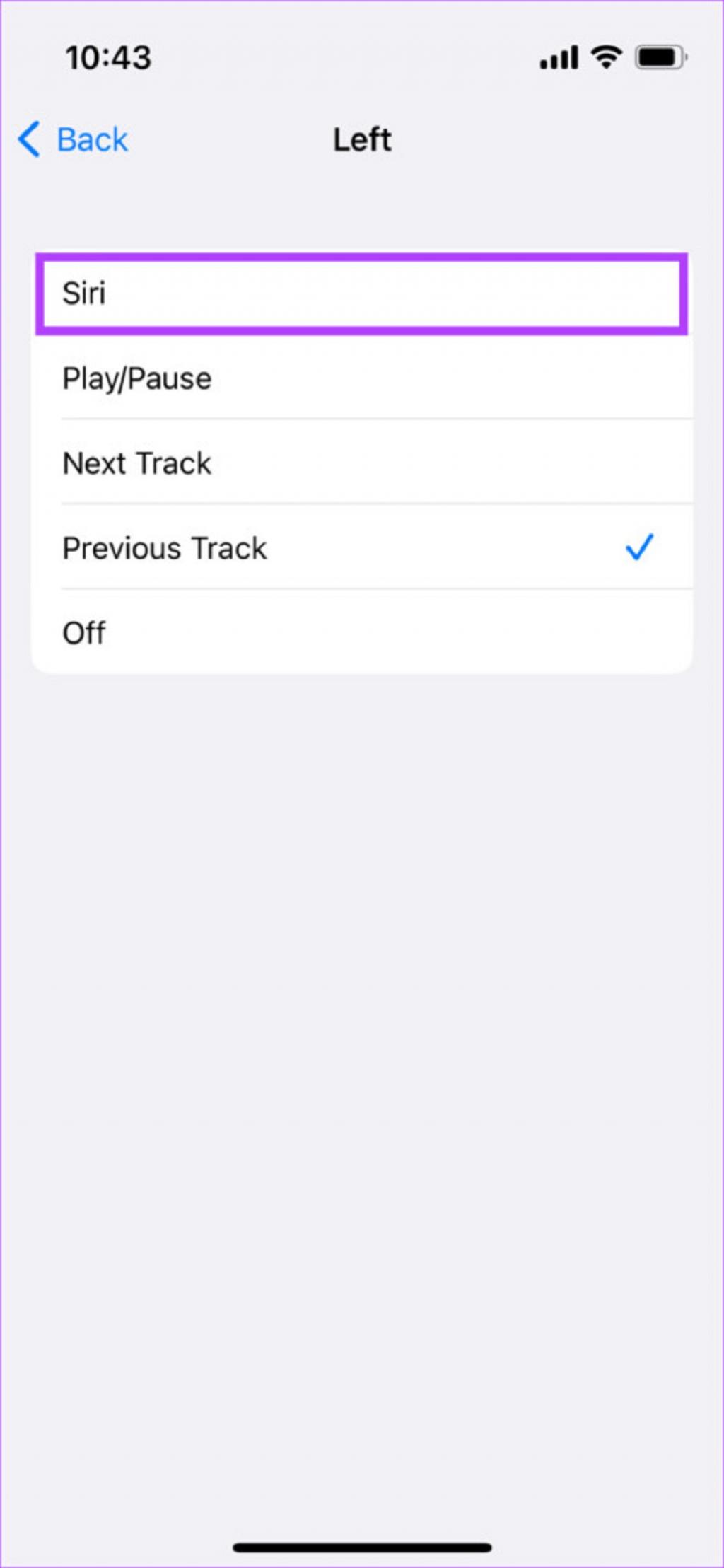
مرحله 4: اگر میخواهید از هندزفری siri استفاده کنید، به برنامه تنظیمات و بعد به بخش «Siri & Search» بروید.
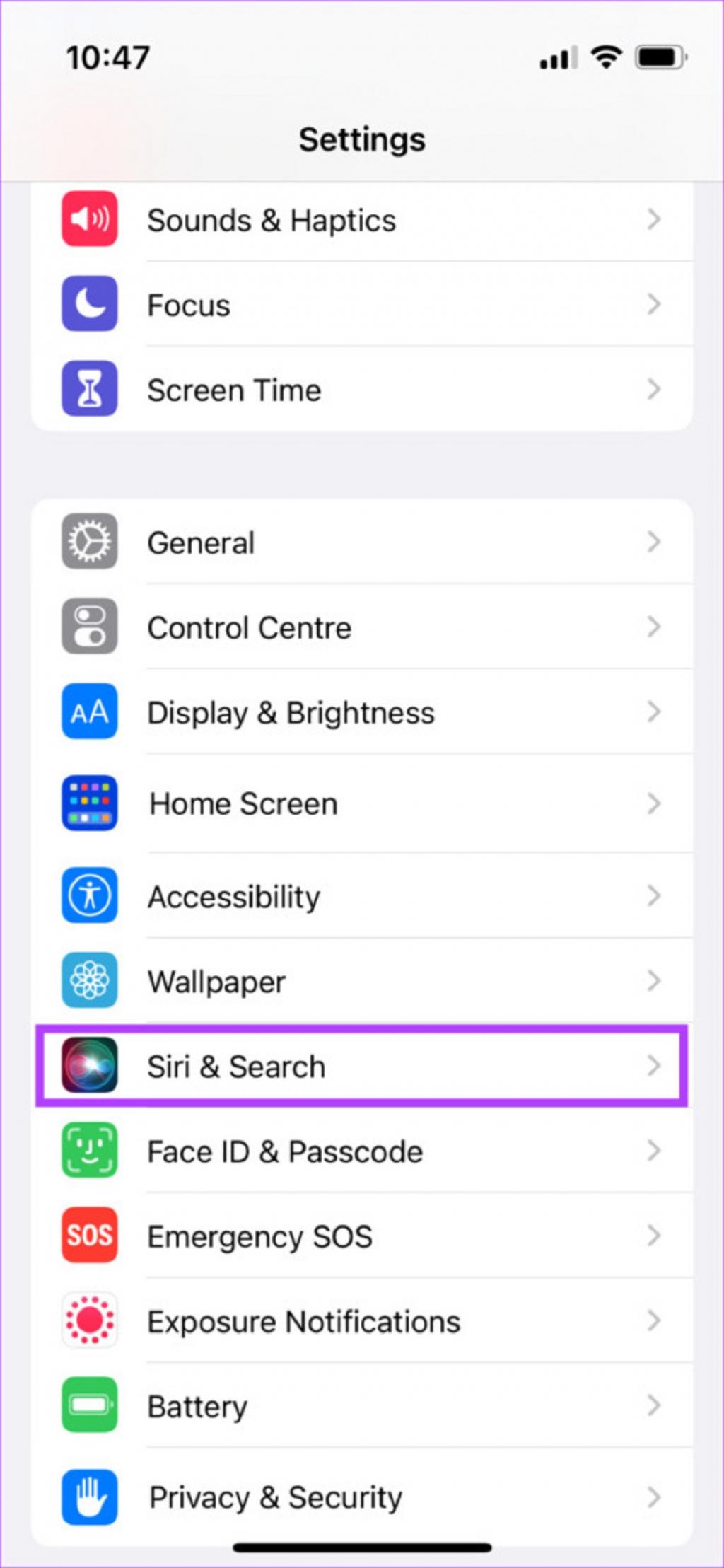
مرحله 5: کلید کنار "Listen for "Hey Siri" را روشن کنید.
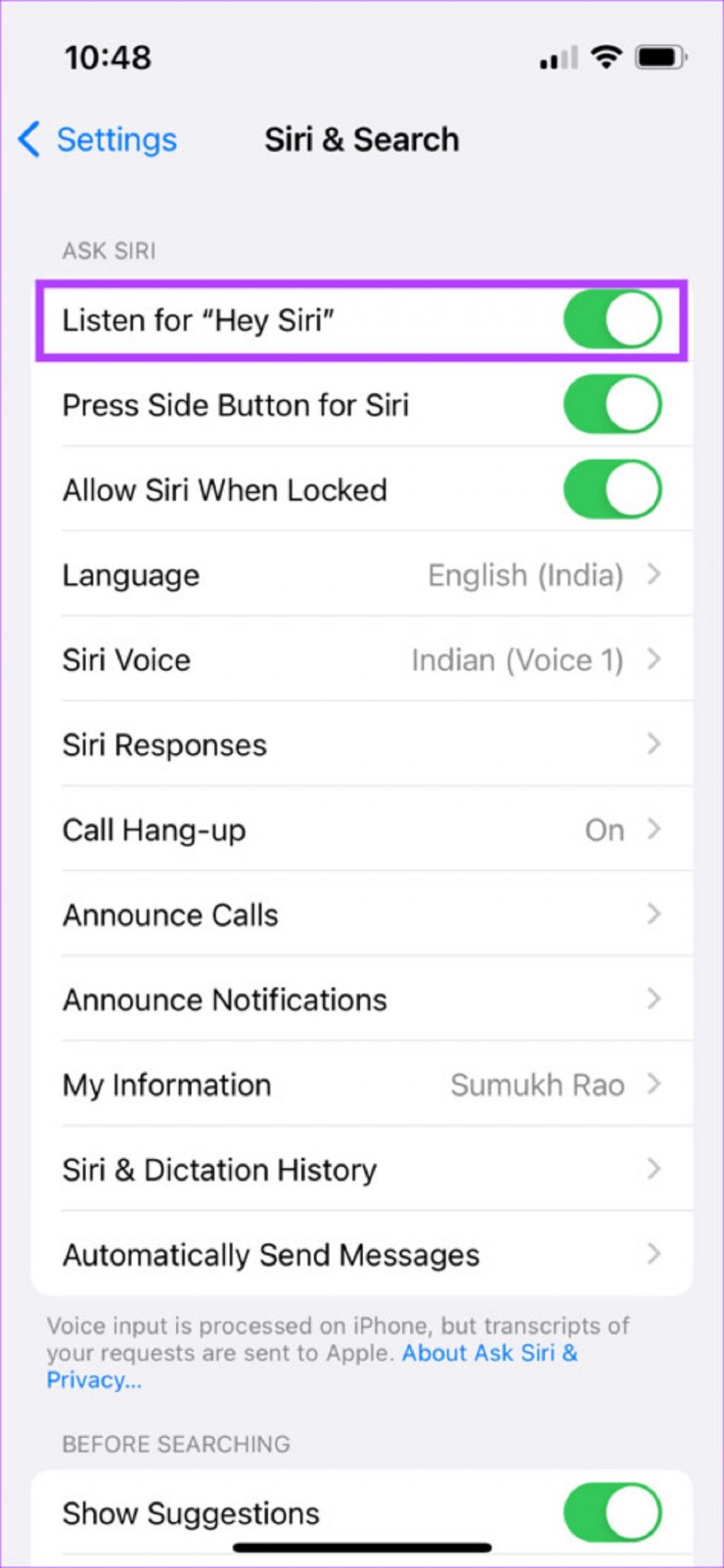
2. فعال کردن siri در ایرپاد با استفاده از مک
ابتدا ایرپاد را به مک وصل کنید. سپس، این مراحل را انجام دهید.
حتما بخوانید: نحوه اتصال اسپیکر بلوتوث به لپ تاپ در مک
مرحله 1: روی لوگوی اپل در گوشه بالا سمت چپ کلیک کنید و System Preferences را انتخاب کنید.
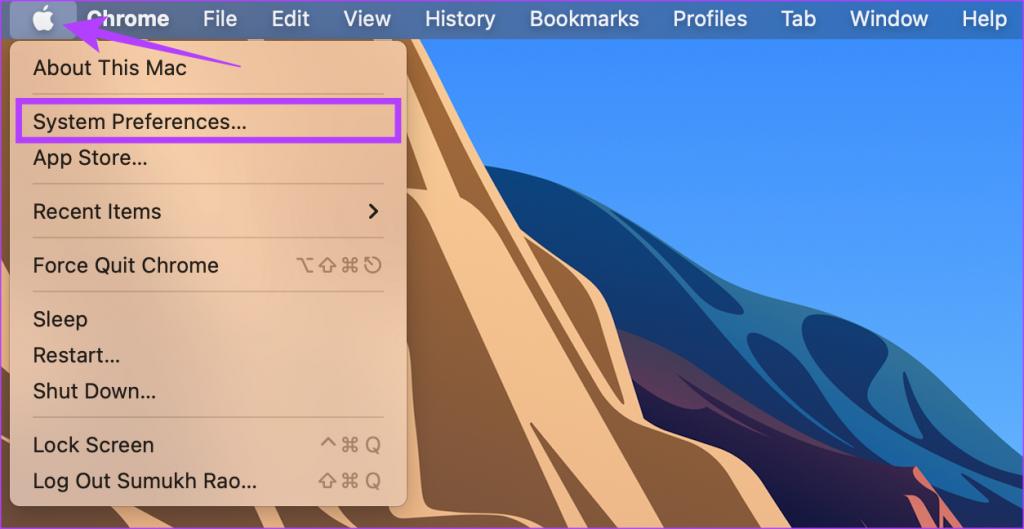
مرحله 2: به منوی Bluetooth بروید.
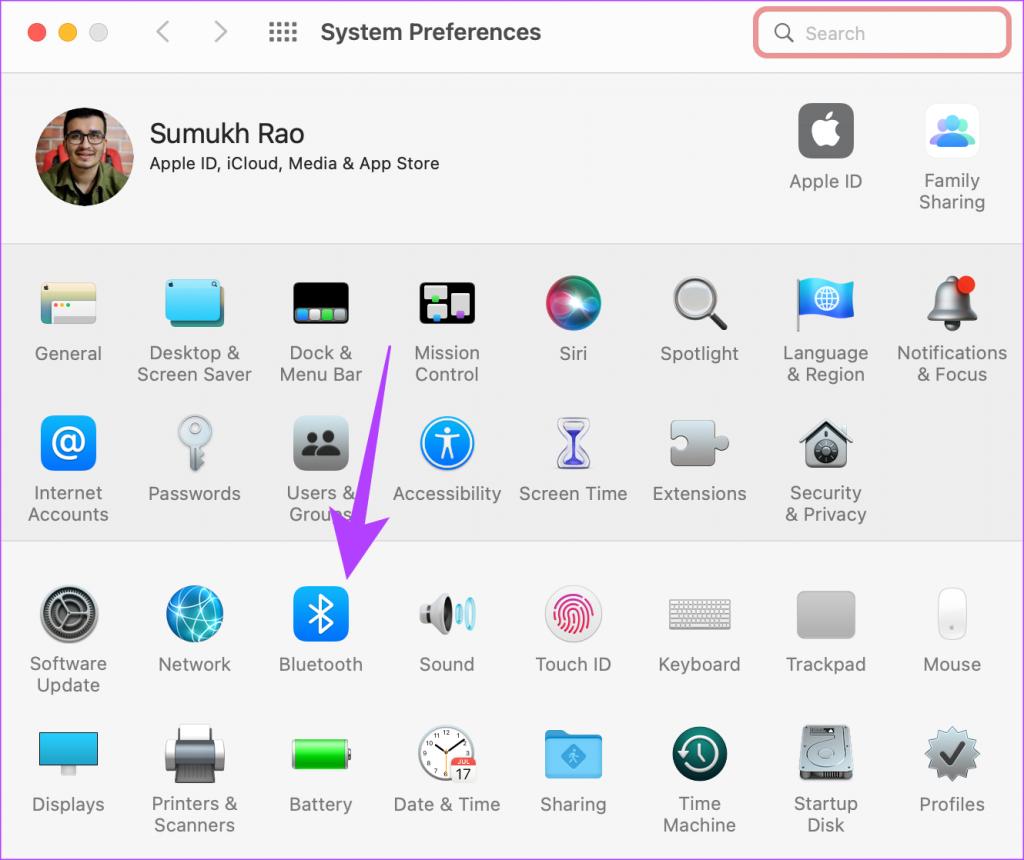
مرحله 3: ایرپاد را در بخش Devices پیدا کنید. بعد بر روی دکمه Options کلیک کنید.
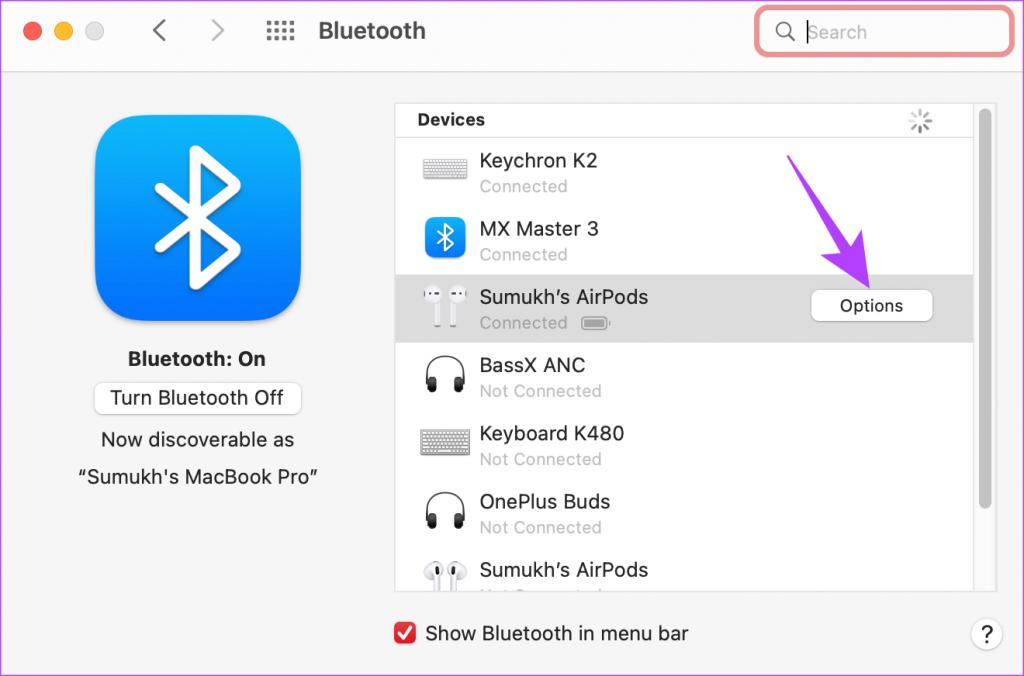
مرحله 4: گزینه "Left Double-Tap" یا "Right Double-Tap" را انتخاب کنید. siri را انتخاب کنید. حالا، هر بار که آن عمل را با هدفون مربوطه انجام می دهید، سیری فعال می شود.
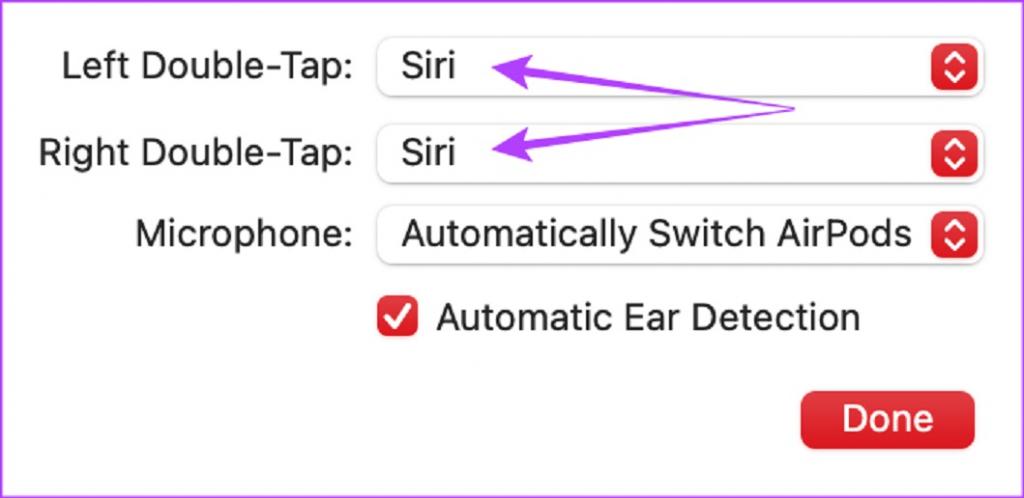
مرحله 5: اگر می خواهید از هندزفری siri استفاده کنید، به تنظیمات برگردید و به بخش siri بروید.
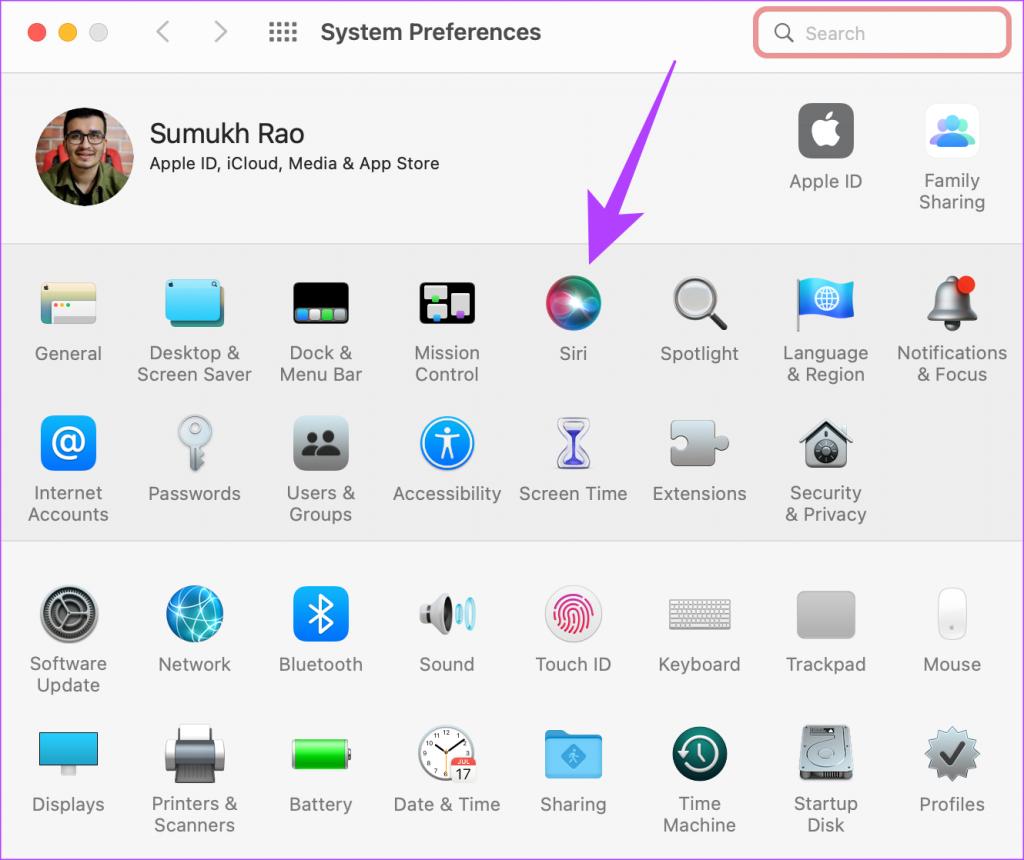
مرحله 6: کادر کنار "Listen for "Hey Siri" را علامت بزنید.
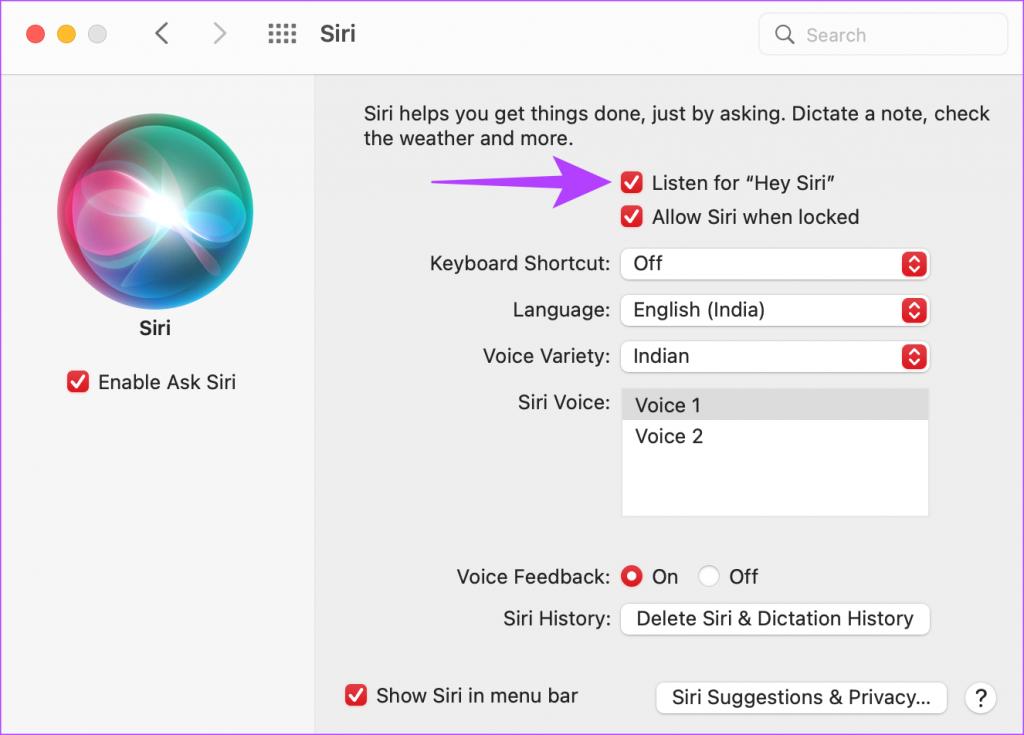
یک بار دیگر از کار با سیری لذت ببرید!
سوالات متداول
1. آیا siri در ایرپاد مفید است؟
پاسخ به این سوال در افراد مختلف متفاوت است. اگر دوست دارید از دستیار صوتی برای پاسخگویی به سؤالات خود یا برقراری تماس به صورت هندزفری استفاده کنید، مطمئناً siri در ایرپاد گزینه مفیدی خواهد بود.
2. آیا خاموش کردن siri ،ایرپاد در آیفون من را نیز غیرفعال می کند؟
اگر siri را از طریق کنترلهای لمسی روی ایرپاد خود خاموش کنید، آن را در آیفون شما غیرفعال نمیکند. با این حال، اگر کلید تشخیص «Hey Siri» را در برنامه تنظیمات خاموش کنید، سیری در آیفون شما نیز غیرفعال خواهد شد.
3. آیا siri در ایرپاد باتری را سریعتر خالی میکند؟
استفاده مداوم از siri برای انجام اقدامات یا پاسخ به نوتیفیکیشن ها، باتری شما را سریعتر خالی میکند زیرا از میکروفون برای گوش دادن به صدای شما استفاده میکند.
4. چرا وقتی ایرپاد را در گوش دارم، siri همچنان روشن می شود؟
ممکن است بهطور تصادفی Siri را با استفاده از عملکرد دو ضربهای ایرپاد زمانی که در گوش شما است راهاندازی کرده باشید.با استفاده از مراحل بالا ان را خاموش کنید.
سخن پایانی:
برای برخی افراد، siri ممکن است بهترین ویژگی ایرپاد باشد. اما برای سایر افراد، ممکن است فقط یک ویژگی آزاردهنده باشد. اگر به دسته دوم تعلق دارید، می توانید siri ایرپاد را خاموش کنید و از یک تجربه صوتی قطع شده لذت ببرید.


دیدگاه ها